Dans ce tutoriel, je vais vous expliquer comment mettre à jour GLPI.
Avant de mettre à jour GLPI, je vous recommande très fortement de faire une sauvegarde complète (fichier + base de données).
Une fois votre sauvegarde effectuée, il faut également vérifier les choses suivantes :
- Si vous utilisez des plugins, qu’ils soient compatibles avec la nouvelle version
- Que votre environnement soit compatible (Apache/IIS, PHP, Mysql/MariaDB…)
- Lire les retours sur la mise à jour surtout en cas de version majeure
Certaines mises à jour posent plus de problème (bug) qu’elles n’en corrigent (je ne parle pas spécialement de GLPI)….
Mettre à jour GLPI
1. Aller sur le site officiel https://glpi-project.org/downloads/ et télécharger la dernière version.
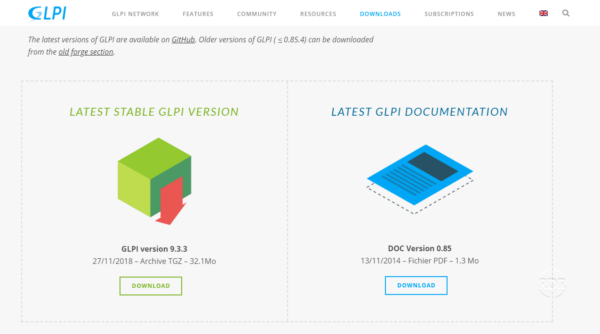
2. Décompresser l’archive et envoyer son contenu sur le serveur.
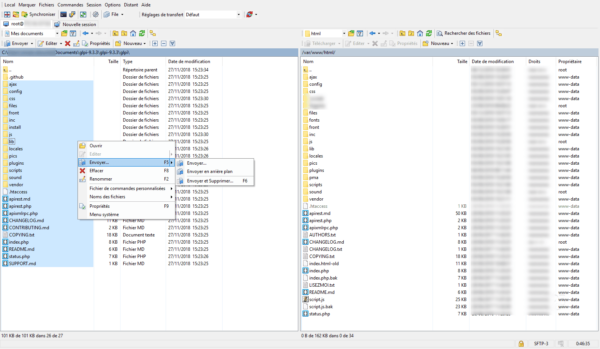
3. Une fois le transfert terminé, ouvrir un navigateur web et aller à l’adresse de local de GLPI, une page s’affiche indiquant que la base n’est pas dans la bonne version, cliquer sur Mettre à jour 1.
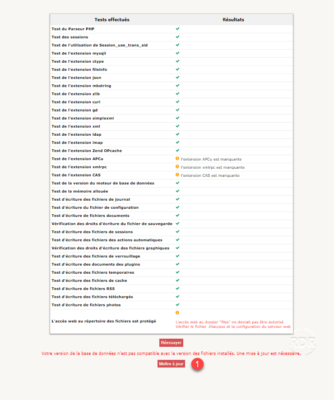
4. Un message de confirmation s’affiche indiquant que la base de données est à jour, cliquer sur Utiliser GLPI 1.
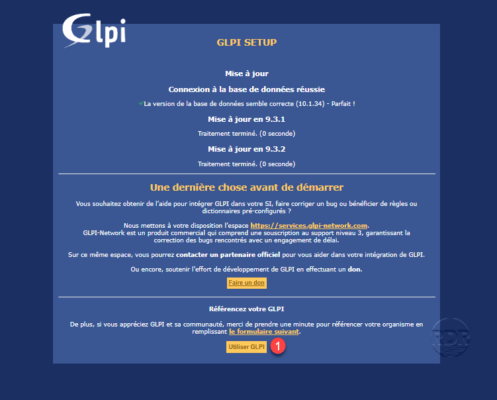
5. Un message d’alerte s’affiche indiquant la présence du dossier install.
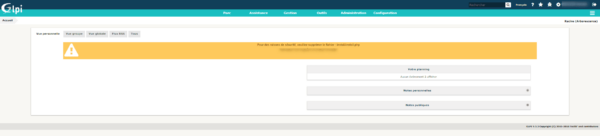
6. Dans le dossier du serveur web, supprimer ou renommer le dossier install 1.
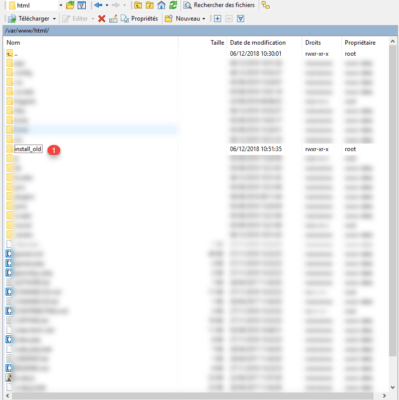
7. Actualiser la page, alerte devrait ne plus s’afficher, il faut maintenant réactiver les plugins, cliquer sur Configuration 1 puis Plugins 2.

8. Pour chaque plugin, cliquer sur le bouton Activer 1.
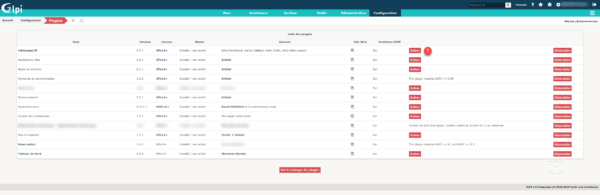
9. La mise à jour est maintenant terminée.


